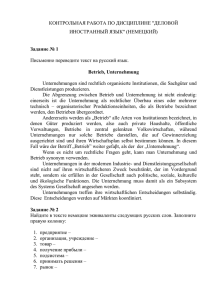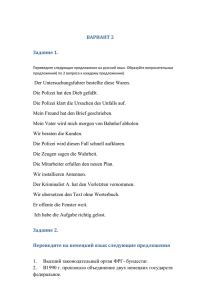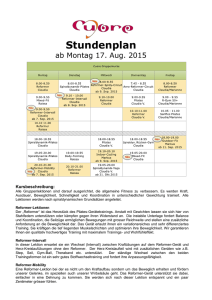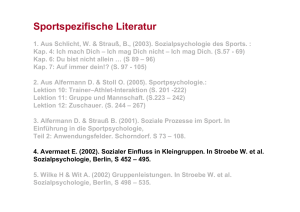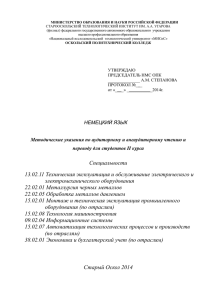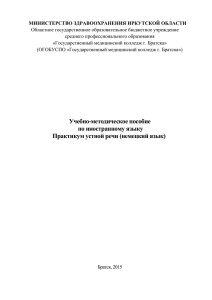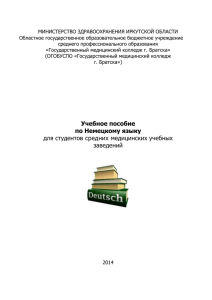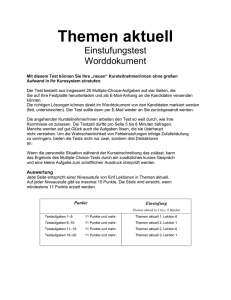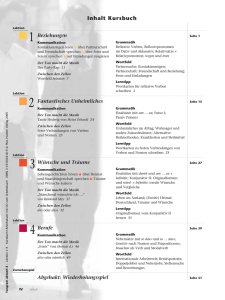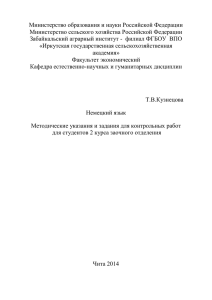КАЗАНСКИЙ ГОСУДАРСТВЕННЫЙ УНИВЕРСИТЕТ
Werbung
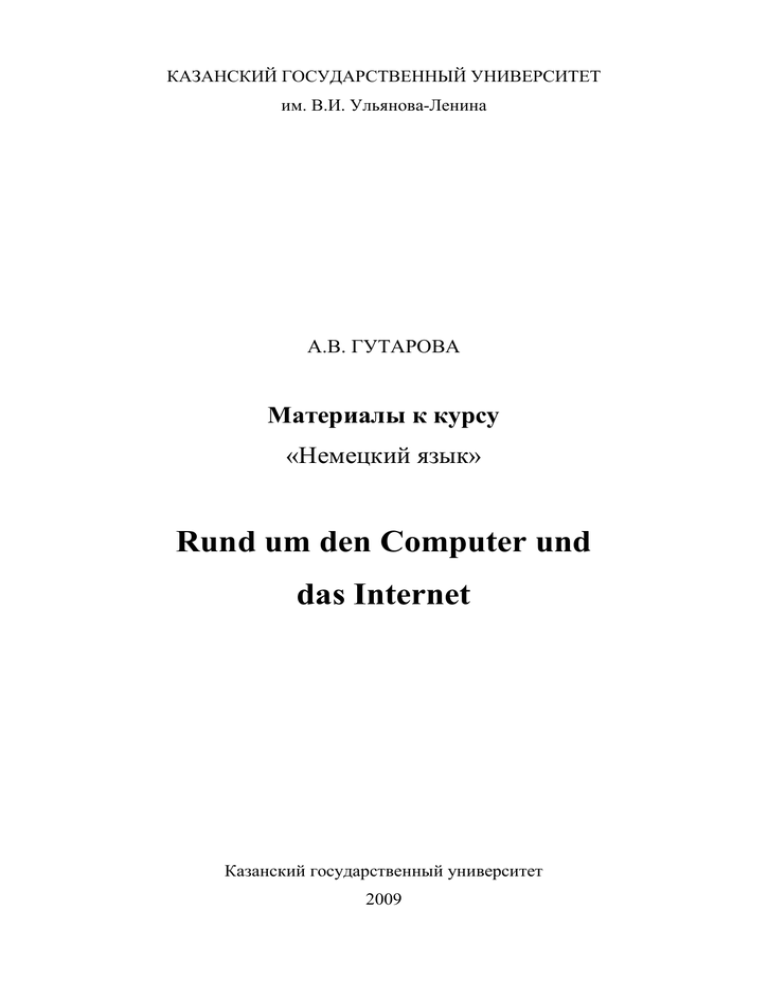
КАЗАНСКИЙ ГОСУДАРСТВЕННЫЙ УНИВЕРСИТЕТ им. В.И. Ульянова-Ленина А.В. ГУТАРОВА Материалы к курсу «Немецкий язык» Rund um den Computer und das Internet Казанский государственный университет 2009 Печатается по рекомендации кафедры немецкого языка Института языка Казанского государственного университета Научный редактор: кандидат филологических наук, доцент Н.А. Маслова Научный рецензент: кандидат филологических наук, доцент Н.Н. Волостнова Гутарова А.В. Материалы к курсу «Н язык».-Казань: Казанский государственный университет, 2009.- 40 с. Учебное пособие представляет собой материалы к курсу «Немецкий язык», разработанные для студентов второго года обучения факультета вычислительной математики и кибернетики (немецкий язык в качестве иностранного). Пособие включает в себя оригинальные тексты по специальности, лексические задания к ним, заключительный тест, а также основные термины на немецком языке с примерами, представляющие современную терминологию компьютерной техники, сетевых технологий, программирования, а также видео- и аудиотехники, телевидения. Материалы данного пособия предназначены для студентов и преподавателей профильных вузов и факультетов, а также для всех изучающих немецкий язык. 2 Содержание: Lektion 1. Sind Computer die besseren Lehrer? 4 Lektion 2. Die Geschichte des Computers 6 Lektion 3. IBM und MS-DOS 11 Lektion 4. Computerviren 12 Lektion 5. Das World Wide Web 15 Lektion 6. Wer heute studiert, braucht das Internet 16 Lektion 7. Das Internet 17 Lektion 8. Mozilla Europe 20 Lektion 9. Generation Web 2.0 - Du bist das Internet! 22 Lektion 10. Die Digitalkamera 25 Der Abschlusstest 29 Begriffe und ihre Deffinitionen rund um den Computer (mit Beispielen) 33 Список использованной литературы и Интернет-сайтов 40 3 Lektion 1. Sind Computer die besseren Lehrer? Sind Computer die besseren Lehrer? Wenn Andreas, 18, nachmittags aus der Schule kommt, schaltet er als erstes den Computer ein. Über das Internet hält er Kontakt zu Freunden in der ganzen Welt. Schnell schaut er noch einmal nach, wer seine Homepage angeklickt hat. Dann programmiert er auf seinem Rechner. Für seine Eltern und 5 seine Lehrer ist es ein kleines Wunder, dass Andreas zum Multimediaexperten wurde. Vor fünf Jahren schenkte ihm sein Vater einen alten Firmencomputer. Seitdem ist Andreas wie verwandelt, meint seine Mutter. Andreas galt früher als Sorgenkind. Er war still und kontaktscheu. "Nur in der Schule 10 spielte er den Klassenclown“, schildert sie. Weil er die geforderten Leistungen in der Grundschule nicht erbrachte, musste er zur Sonderschule wechseln. Damals ahnte niemand, was eigentlich in ihm steckt. Erst als er sich das Programmieren am Computer selbst beibrachte, wurden die Eltern stutzig und veranlassten eine ärztliche Untersuchung. Bei der stellte man überraschend fest, dass ihr Sohn überdurchschnittlich intelligent ist. In der Schule war er unterfordert und langweilte sich. Erst der 15 Computer brachte Andreas’ wirkliche Talente ans Licht. Sind Computer tatsächlich die besseren Pädagogen? Experten überrascht diese Entwicklung von Andreas Leben nicht. "Der Computer drängelt und kritisiert nicht und lässt den Kindern ihre eigene Lerngeschwindigkeit“, so Prof. Dr. Horst Schleifer, Sonderschulbeauftragter der Pädagogischen Hochschule Freiburg. Andreas hat jetzt nur noch ein Ziel vor Augen. Er möchte auch beruflich etwas 20 mit Computern machen. Glossar: Computer, der - - компьютер Firmencomputer, der - - фирменный компьютер überdurchschnittlich – недюжинный, незаурядный Rechner, der – 1. калькулятор; 2. компьютер аnklicken – «кликнуть» мышью unterfordert - недооцененный 4 drängeln – 1. напирать; 2. настойчиво требовать; 3. торопить veranlassen – побуждать, давать повод, повлечь за собой über das Internet Kontakt zu j-m halten – поддерживать контакт с кем-либо по Интернету Talente ans Licht bringen – обнаруживать таланты Задание 1. Прочитайте и переведите текст. Задание 2. Напишите короткий ответ на следующие вопросы. При этом не списывайте содержание текста. 1) Wie war Andreas früher zu Hause und in der Schule? 2) Warum musste er zur Sonderschule? 3) Wann und warum haben die Eltern ihn untersuchen lassen? 4) Was macht Andreas auf seinem Computer? (Nennen Sie mindestens zwei Punkte.) 5) Warum kann ein Computer beim Lernen hilfreich sein? Was sagt ein Experte? Задание 3. Напишите текст. Sie haben das unten stehende E-Mail bekommen und schreiben eine kurze Antwort (160 Wörter). Erklären Sie ob Sie viel mit dem Computer arbeiten / lernen oder gern damit arbeiten / lernen würden, oder ob Sie als Eltern so etwas gut oder schlecht finden. Заданпие 4. Переведите на немецкий язык. Монитор – очень важная часть компьютера. Важнейшим параметром для монитора является комфорт для глаз: четкость и устойчивость изображения, нормальная яркость и контраст. В дешевых моделях мониторов электронно-лучевая трубка быстрее теряет электронную эмиссию, отчего падают яркость и контраст. Отдельная группа – мониторы на жидких кристаллах (LCD). Монитор подключается к компьютеру через особую плату, находящуюся внутри системного блока – наружу от нее торчит только разъем. Эта плата называется видеокартой или графическим адаптером. Один и тот же монитор может подключаться к компьютеру через самые разные адаптеры. 5 Lektion 2. Die Geschichte des Computers Die Geschichte des Computers Die Firma IBM (International Business Machines) stellte im August 1981 in New York mit dem IBM-PC 5150 den ersten Personal Computer vor. Damit begann das moderne Computerzeitalter. Rechts ein Foto, das in ENIAC aufgenommen wurde. Ähnlich wie heutige Supercomputer brauchte er viel Platz und viel Strom. Dabei leistete er weniger als heutige Taschenrechner. Programmiert wurde ENIAC durch das Setzen von Kontakten mit Hilfe von Kabeln. Elektronische Computer gibt seit dem zweiten Weltkrieg. Britische Wissenschaftler hatten den Rechner Colossus entwickelt, um verschlüsselte Funksprüche des deutschen Gegners abzuhören. In Amerika war ENIAC im Einsatz, der Flugbahnen von Geschossen berechnete. Beide haben mit modernen Computern kaum etwas gemeinsam. Sie funktionierten mit Elektronenröhren, waren groß, heiß und verbrauchten viel Strom. Nur Spezialisten konnten mit ihnen umgehen und sie durch Lochkarten oder das Umstecken von Kabeln programmieren. Lange Zeit konnte sich niemand vorstellen, dass man daheim Verwendung für einen Computer haben könnte, auch wenn Science-Fiction-Geschichten schon damals von vollautomatischen Wohnhäusern erzählten, die ihre Bewohner in jeder Hinsicht umsorgen. Klein ist fein 6 Während der 60er Jahre wurden der Transistor und der Mikrochip erfunden. Das war eine wesentliche Voraussetzung für die Computer von heute, denn nun konnte man auf die teuren, stromhungrigen und fehleranfälligen Elektronenröhren verzichten. Grundlegende Funktionseinheiten eines Computers wie Speicher oder Rechenwerk brauchten nun nicht mehr mehrere Quadratzentimeter an Fläche, sondern konnten auf Quadratmillimetern gebaut werden. Im Laufe der 70er Jahre kam es zu einem Preissturz bei Computerbauteilen. Nun machten sich die ersten Firmen daran, Rechner für zu Hause zu entwickeln. Der erste, wirtschaftlich erfolgreiche Rechner aus dieser Zeit war der Altair 8800, der als Bausatz verkauft wurde. Konkurrenz ist schneller 1977 brachte die Firma Apple den ersten industriell gefertigten PC als Komplettsystem auf den Markt, den Apple II (siehe Foto links). Er konnte schon Farben darstellen, was keineswegs eine Selbstverständlichkeit war. Ebenfalls konnte er Töne produzieren und hatte schon ein System für Steckkarten mit verschiedenen Zusatzfunktionen, etwa eine Speichererweiterung oder Messkarten für Elektronikbastler. Auch Commodore brachte seinen ersten Rechner heraus, den PET2001. Das machte die Manager bei IBM aufmerksam. Bis dahin hatte die Firma Büromaschinen hergestellt: Lochkartensortierer, Großrechner und elektrische Schreibmaschinen. Als die ersten Rechner der Konkurrenz auf den Markt kamen, entwickelte IBM Anfang der 80er innerhalb von nur 18 Monaten einen eigenen Computer, den IBM-PC. Die Entwicklung wurde von der Geschäftsleitung vorangetrieben und die 7 Konstrukteure konnten nicht ahnen, dass sie einen Standard setzen würden. Alles nur geklaut Der IBM-PC (rechts) glich dem Apple II stark. Auch er konnte mit Steckkarten erweitert werden, konnte Töne produzieren und 16 Farben darstellen. Wegen großer Werbekampagnen bringt man bis heute den Namen IBM mit PCs in Verbindung. IBM gestattete auch anderen Firmen, Computer nach dem IBM-Prinzip zusammenzubauen. Solche von anderen Firmen gebauten Rechner nennt man IBM-PC kompatibel (kompatibel=zusammenpassend; Hardware für einen original IBM-PC passt auch zu kompatiblen). Diese Großzügigkeit ist einer der Gründe für den Siegeszug der IBMkompatiblen PCs gewesen. Denn die Computer der Konkurrenzfirma Apple waren technisch durchaus besser. Aber Apple gestattete keinerlei Nachbauten. Daten für Technikfreaks Die ersten PCs liefen mit einem Takt von 4,77 MHz. Die Verbindung von Speicher zu Prozessor und den anderen Karten, etwa einer Soundkarte, war acht Bit breit. Als Arbeitsspeicher (RAM) dienten wahlweise 16 oder 64 kB. Eine Erweiterung brachte es auf 256 kB, mit Karten anderer Hersteller sogar auf 640 kB. Zur Datenspeicherung wurde entweder eine 10 MB große Festplatte oder 5,25“ Disketten mit einer Speicherkapazität von etwa 160 kB eingesetzt. Das Diskettenlaufwerk war dabei ein vielfaches langsamer und doppelt so hoch wie ein modernes DVDLaufwerk. Ein Basissystem bestehend aus PC, 48 kB RAM, 160 kB Floppy-Laufwerk, Betriebssystem und einem Schwarzweißmonitor kostete damals etwa 3285 Dollar. 8 Zum Vergleich: Ein hochmoderner PC läuft mit 4 GHz (knapp 1000 Mal schneller). Intern spricht der Prozessor mit anderen Teilen über einen 64 Bit Bus (acht Mal schneller). Als Arbeitsspeicher ist 1 GB normal (20 000 Mal mehr), auf eine DVD passen etwa 4,5 GB (30 000 Mal mehr) und Festplatten gibt es heute mit 200 GB (20 000 Mal mehr). Samt (farbigem) Flachbildschirm ist ein solches System heute immer noch billiger als der erste PC. Das Nachfolgemodell des ersten PC mit 256 kB RAM, 10 MB Festplatte, Diskettenlaufwerk, Monitor und Drucker kostete im Jahr 1983 in Deutschland 34 500, DM (etwa 17 500,- Euro). Glossar: Strom, der – ток leisten – делать, исполнять, выполнять, совершать Science-Fiction-Geschichte, -n, die – история научной фантастики fehleranfällig – подверженный помехам, ошибкам Elektronenröhre, -n, die – электронная лампа; электронная трубка Preissturz, der – падение цен Werbekampagne, -n, die – рекламная кампания Technikfreak, -s, der – помешанный на технике Diskettenlaufwerk, -e, das – дисковод для гибких (магнитных) дисков Flachbildschirm, -e, der – плоский экран von der Geschäftsleitung vorangetrieben werden – ускоряться, форсироваться in Verbindung mit etw./jdm. bringen – установить связь 9 Задание 1. Прочитайте текст. Задание 2. Выберите правильный вариант. Образец: Wer viel Geld hat, ist reich. Прилагательные: reich, arm, stumm, taub, blind, abwesend satt, glücklich, durstig, sparsam, traurig dick, fleißig, dumm, nackt, müde, gescheit, einsam, anwesend, faul, jung, alt, mager, hungrig, verliebt, geizig, verschwiegen, betrunken, groß, klein, neugierig, zornig, kräftig, barfuss, schwatzhaft Wer kein Geld hat, ist ...arm ................................................ Wer viel Geld hat, ist ............................................................ Wer nie Geld ausgeben will, ist ............................................ Wer das Geld vernünftig ausgibt, ist .................................... Wer nicht sprechen kann, ist.. .............................................. Wer nicht sehen kann, ist ..................................................... Wer nicht hören kann, ist.................................................... Wer lacht, ist......................................................................... Wer weint, ist........................................................................ Wer trinken möchte, ist........................................................ Wer essen möchte, ist.......................................................... Wer genug gegessen hat, ist................................................ Wer genug getrunken hat, ist (dafür gibt’s im Dt. kein Wort!) Wer schlafen möchte, ist ...................................................... Wer keine Kleider trägt, ist ................................................... Wer nichts weiß, ist .............................................................. Wer viel arbeitet, ist.............................................................. Wer schimpft, ist................................................................... Wer leicht lernt, ist................................................................ Wer keine Schuhe und Strümpfe trägt, ist............................ Wer keine Freunde hat, ist ................................................... Wer nicht gern arbeitet, ist ................................................... 10 Wer zu viel Alkohol getrunken hat, ist .................................. Wer den Partner oft küsst, ist ............................................... Wer ständig zu viel isst, ist ................................................... Wer ständig zu wenig isst, ist ............................................... Wer schon sehr lange gelebt hat, ist .................................... Wer noch nicht lange gelebt hat, ist ..................................... Wer immer alles wissen will, ist............................................ Wer da ist, ist........................................................................ Wer nicht da ist, ist ............................................................... Wer 100 Kilogramm heben kann, ist .................................... Wer 90 cm misst, ist ............................................................. Wer 1 m 90 misst, ist............................................................ Wer immer allen alles erzählt, ist ......................................... Wer nie etwas erzählt, ist ..................................................... Задание 3. Переведите на немецкий язык. Порты бывают трех видов: параллельные – для подключения принтеров, сканеров и т.д., последовательные, или сериальные, через которые подключаются мышь и модем, а также USB – для подключения наиболее современных внешних устройств (цифровых фотоаппаратов, флэш-карт и т.д.). Особые инфракрасные порты позволяют подключить принтер или мышь без проводов. 11 Lektion 3. IBM und MS-DOS IBM und MS-DOS Eng verknüpft mit dem Siegeszug der IBM-PC und der kompatiblen Computer ist der Erfolg der Firma Microsoft. Bill Gates entwickelte zunächst das Betriebssystem für die original PCs von IBM, das PC-DOS. Ein Betriebssystem ist ein Programm, dass das Zusammenspiel der einzelnen Teile eines Computers regelt: PC und Drucker verstehen sich, Grafikkarte und Prozessor kommen miteinander aus. Außerdem bestimmt das Betriebssystem auch, wie der Mensch mit dem Computer umgehen kann: Gibt es eine schöne Oberfläche samt Maussteuerung oder muss man den Computer mühsam über geschriebene Kommandos lenken. Nach einiger Zeit endete die Zusammenarbeit mit IBM und Bill Gates entwickelte das Betriebssystem MS-DOS für IBM-kompatible PCs. Damit legte er den Grundstein für sein sagenhaftes Vermögen von über 50 Milliarden Dollar.PCs haben auch die Heimcomputer wie C64, Atari ST oder Amiga verdrängt. Diese Rechner konnten nicht so gut erweitert werden wie IBM-kompatible PCs. Heutzutage ist ein PC in sehr vielen Haushalten vorhanden und aus Wissenschaft, Forschung, Wirtschaft und Privatleben nicht mehr wegzudenken. Danke,IBM... Glossar: kompatibel – совместимый Betriebssystem, das – операционная система, ОС Drucker, der – принтер umgehen mit D. – обращаться, обходиться с кем-либо, с чем-либо Maussteuerung, die – управление мышью angeblich – выдаваемый за что-то, мнимый, так называемый 12 Aufgabe 1. Прочитайте текст. Aufgabe 2. Переведите на немецкий язык. Самой распространенной в мире операционной системой для IBM-совместимых персональных компьютеров много лет изделие фирмы Microsoft – дисковая операционная система MS-DOS, или просто DOS. Команды DOS бывают двух типов – встроенные в DOS и существующие в виде отдельных файлов. Команда Sys создает загрузочную область на дискете или жестком диске. 13 Lektion 4. Computerviren Was ist ein Virus? Jeder weiß wie ein biologischer Virus arbeitet: er kann seinen Träger, Tier oder Mensch, krank machen und manchmal sogar töten. Ein Computervirus macht das Gleiche. Der Virus ist ein kleines Programm, das auf einem Computer unerwünschte Dinge ausführt und versucht sich zu vermehren. Was richtet ein Computervirus nun genau an? Der Virus kann ungefährliche Dinge machen, wie ein Fenster auf deinem Bildschirm öffnen und einen Text ausgeben oder zerstören, indem er Dateien auf dem Rechner löscht. Woher kommen diese Viren und wie kommen sie in deinen PC? Wenn ihr im Internet surft kann bereits beim Aufruf einer Internetseite ein Virus auf euren Rechner kommen. In der Regel merkt ihr das nicht. Habt ihr schon mal eine Email mit Anhang, zum Beispiel ein Photo bekommen, und als ihr den Anhang ansehen wolltet ging es nicht? Das könnte zum Beispiel ein Virus gewesen sein, der sich indem ihr den Anhang angeklickt habt nun auf euren Rechner verbreitet. Auch wenn ihr eine fremde Diskette in euren Computer legt und Dateien kopiert kann sich ein Virus verbreiten. Wie kann man sich vor Viren schützen? Dafür gibt es so genannte Virenabwehrprogramme, auch Virenscanner genannt. Diese Programme untersuchen alle Dateien auf Viren bevor sie auf dem Computer gespeichert werden. Oder sie löschen die Viren aus infizierten Dateien. Wer macht diese Viren? Kennt ihr jemanden, der das Fahrrad von einem Schulfreund umwirft nur um dem anderen weh zu tun? Genauso wollen Menschen, die Virenprogramme schreiben, andere Menschen 14 damit ärgern und ihnen Schaden zufügen. Deswegen werden diese Virenschöpfer auch polizeilich gesucht. Wie der Computer die Motten bekam Wenn jemand vor seinem Computer sitzt und von einem "Bug" spricht, dann hat er meist Sorgenfalten auf der Stirn, denn dann geht es um einen Fehler im Computerprogramm. Schlimmstenfalls können diese Bugs das System zum Absturz bringen. Im Englischen bedeutet "Bug" ursprünglich "Käfer", "Wanze" oder "Motte". Dass der Computer nun sozusagen auf die Motte kam, war einem Zufall zu verdanken, der sich vor 60 Jahren, 1945 abgespielt hat: Vorläufer Schon 1889 soll der amerikanische Erfinder Thomas Alva Edison einen technischen Defekt als "bug" bezeichnet haben, weil er ein Insekt als Störenfried beim Ausprobieren seines Phonographen, dem Vorläufer des Grammophons, vermutete. So wurde Bug mit der Zeit ein geläufiger Begriff für einen technischen Fehler. Auf den Computer wartete 1945 der erste, bekannte Bug: Damals stand im amerikanischen Cruft Laboratorium der Universität Harvard einer der ersten Großrechner der Welt, der Harvard Mark II. Dieser riesige Computer arbeitete noch mit mechanischen Relais. Ein elektromechanisches Relais ist ein Bauelement, das als Schalter einen Stromkreis steuert. Wie eine Motto berühmt wird Eines Tages ging die Maschine nicht mehr, denn eine Motte hatte sich in einem der Schalter festgeklemmt. Am Institut arbeitete die Computer- Wissenschaftlerin Grace Murray Hopper, eine der ersten Computer-Pionierinnen der US-Navy. Sie entdeckte den "Bug", eine Motte, entfernte das Insekt und klebte es in ihr tägliches Fehler-Logbuch ein. Der Beweis: das Fehlerprotokoll 15 Damit war das erste historisch dokumentierte "debugging", also "Entmotten" oder "Fehler beheben" eines Systems durchgeführt und konnte auf den Tag genau festgelegt werden: Es fand am 09. September 1945 statt. Im Protokoll vermerkte die Computerspezialistin: "First actuel case of bug being found" - "Der erste aktuelle Fall von Fehler / Insekt, der / das gefunden wurde." Das Dokument samt mit Klebestreifen befestigtem Tier kam im USMarine-Waffenzentrum in Dahlgren, Virginia ins Archiv und kann im dortigen ComputerMuseum bestaunt werden. Bug, Debugging und Debugger Heutzutage sind "Bug" und "Debugging" oder "Debugger" wichtige Begriffe der Computerwelt: Unter "Debugging" versteht man noch immer die Behebung von Fehlern. Aber heute geht es im Allgemeinen nicht mehr um Insekten, sondern um Hilfsprogramme die in Programmen nach Fehlern suchen. Diese Hilfsprogramme nennt man auch "Debugger". Fehler werden noch immer als "Bugs" bezeichnet, die Fehlersuche als "Debugging". Glossar: Virus, Viren, der – вирус Bug, -s, der – ошибка, программная ошибка Debugging, das - отладка Debugger, der – отладчик, отладочная программа im Internet surfen – «гулять, плавать, нырять» в Интернете Motte, die – моль, «вирус» Задание 1. Прочитайте текст. Задание 2. Переведите на немецкий язык. Архиваторы – это программы, позволяющие уменьшить размер файла для экономии места на диске или для отправки по электронной почте. Суть их работы заключается в следующем: в файлах бывают повторяющиеся фрагменты, которые не нужно 16 сохранять на диске. Задача архиватора найти эти повторяющиеся фрагменты и записать вместо них какую-то другую информацию. Программ-архиваторов довольно много. Они отличаются применяемыми математическими методами, скоростью архивирования и разархивирования, а также эффективностью. Некоторые архиваторы умеют упаковывать и распаковывать файлы не только в собственные архивы, но и в архивы другого формата. Задание 3. Переведите на русский язык и составьте с данными словами 5 предложений на немецком языке. Abbilden, belegen, der Bertiebsmodus, der Countdown, der Dot, der Net, die Steckeinheit. 17 Lektion 5. Das World Wide Web Das World Wide Web Das World Wide Web (kurz das Web oder WWW, wörtlich: Weltweites Gewebe/Netz) ist ein Hypertext-System, das über das Internet abgerufen werden kann. Hierzu benötigt man einen Webbrowser, um die vom Webserver zu holen und z. B. auf dem Bildschirm anzuzeigen. Der Benutzer kann den Hyperlinks im Dokument folgen, die auf andere Dokumente verweisen, egal ob sie auf dem gleichen Webserver oder einen anderen gespeichert sind. Hierdurch ergibt sich ein weltweites Netz oder Gewebe aus Webseiten. Das Verfolgen der Hyperlinks wird oft als "Surfen im Web" bezeichnet. Das WWW wird im allgemeinen Sprachgebrauch oft mit dem Internet gleichgesetzt, obwohl es nur eine mögliche Nutzung des Internets ist sowie im Gegenzug das Internet nur eine von verschiedenen möglichen Serververbünden. Es gibt durchaus Internet-Dienste, die nicht in das WWW integriert sind (z. B. IRC und Telnet). Dazu beigetragen haben nicht zuletzt die Webbrowser, die nicht nur das eigentliche HTTP-Protokoll benutzen können, sondern auch noch andere Dienste wie FTP dem Nutzer zugänglich machen. Mit Webseite ist eine einzelne Internet - Seite gemeint. Diese Seite kann als starre oder als dynamisch generierte Seite angezeigt sein. Webseiten werden mit HTML-Code geschrieben, beeinhalten Text, Grafiken oder Formulare. Weitere Funktionen auf einer Webseite (Animation, Effekte, Navigation u.ä.) können mit anderen Script - Sprachen wie beispielsweise JavaScript unterstützt sein Dynamisch generierte Webseiten generieren sich zumeist aus einer SQL Datenbank mit php - Unterstützung. Glossar: World Wide Web, das – Всемирная информационная сеть, «Всемирная паутина» über das Internet abrufen – вызывать через Интернет Webbrowser, der – веб-браузер, программа просмотра веб-серверов Gewebe, das – паутина Datenbank, die – банк данных, база данных 18 Задание 1. Прочитайте текст. Задание 2. Переведите на немецкий язык. Модемы (это слово означает «модулятор-демодулятор») позволяют подключаться к компьютерным сетям через телефонную линию, передавать и принимать данные. Скорость передачи данных через модем и устойчивость модема на телефонных линиях имеют большое значение для качества процесса. Для электронной почты и общения с электронными досками объявлений достаточной считается скорость 9600 bps (бит в секунду - bit per second). Для Интернета требования к скорости модема выше. Факс-модемы объединяют в себемодем с аппаратом факсимильной связи, таким образом, с помощью него можно принимать и отправлять факсы. 19 Lektion 6. Wer heute studiert, braucht das Internet Wer heute studiert, braucht das Internet Wer heute studiert, kommt am Internet mit E-Mail und World Wide Web (WWW) nicht mehr vorbei. Dank der neuen Kommunikationstechniken findet man im Handumdrehen zu allen erdenklichen Themen aktuelle Informationen; vom hochspezialisierten Forschungsergebnis in den USA bis zum örtlichen Kinoprogramm ist alles vorhanden. Gar nicht zu reden von Tageszeitungen, Zeitschriften und Nachschlagewerken, wie zum Beispiel dem weltweiten Gemeinschaftsprojek. Und wer seine eigenen Gedanken mitteilen möchte, kann dies per E-Mail, OnlineChat und vor allem durch die Präsenz mit eigenen Web-Seiten oder mit einem Blog im Internet tun. Auf diese Weise findet heute ein Großteil des Gedankenaustausches mit Gleichgesinnten oder Freunden in aller Welt statt. Die Universität Bonn bietet durch das Hochschulrechenzentrum ihren Studierenden und Mitarbeitern einen umfassenden Service für die kostenlose Nutzung des Internets sowie des hochschulinternen Datennetzes. Viele nutzen diese Dienstleistung für Studium und Forschung - am Arbeitsplatz in der Universität oder von zu Hause. In der Universität gibt es zahlreiche PC-Arbeitsplätze am Internet. Daneben gibt es drahtlose Funkverbindungen (W-LAN), durch die man sich mit dem eigenen tragbaren Rechner („Laptop“ oder „Notebook“) einloggen kann. Die Verbindung von zu Hause aus stellt man in der Regel über Modem per Telefon her oder über einen Breitbandzugang zum Internet mit einer DSL-Leitung. Jeder Berechtigte erhält im Hochschulrechenzentrum sein persönliches Postfach („Mailbox“) und auch Platz auf dem Uni-Rechner, wo er seine persönlichen Internetseiten (z. B. „Homepage“ oder „Blog“) veröffentlichen kann. Vorteile im Studium mit E-Mail und im weltweiten Netz, dem „World Wide Web“ (WWW) 20 Im WWW findet man nicht nur das Wissen der Welt, sondern auch wichtige Infos und Hilfen für das Studium. Man kann jederzeit vom PC aus zu Hause oder mit dem tragbaren Rechner in der Uni darauf zugreifen - ohne Zeitdruck und ohne lange Wege. Hier sind einigeBeispiele: Vorlesungsverzeichnisse und Prüfungsordnungen am Bildschirm lesen, Termine nachsehen, Studienpläne ausdrucken oder sich für Veranstaltungen anmelden. Übungshilfen und Skripte in den PC laden, Übungsaufgaben per E-Mail einschicken, Sprachen im E-Mail-Kontakt mit muttersprachlichen Partnern lernen. In Buchkatalogen von Bibliotheken recherchieren, z. B. in der Universitäts- und Landesbibliothek. Teilnahme an Kursen, die über eine besondere elektronische Lehr- und Lernplattform der Universität Bonn im Internet angeboten werden: e-campus unibonn.de. Задание 1. Прочитайте текст. Задание 2. А как Вы применяете Интеренет в процессе обучения? Расскажите об этом в 10-12 предложениях. 21 Lektion 7. Das Internet Das Internet Zunächst stellen wir uns mal die Frage: Was heißt und was ist eigentlich das Internet? "Internet" ist die Abkürzung für International Network. Ins Deutsche übersetzt heißt das, es ist ein Internationaler Verbund von Netzwerken und Rechnern. Das Internet ist nicht (nur) das "WWW"! Das WWW ist nur ein Teilbereich des Internets. Das Internet wurde ursprünglich als "APRANET" für die militärische Nutzung geplant. Es ist quasi ein Kind des kalten Krieges. Hier wurde ab Mitte der 60er Jahre an einem Datennetz gearbeitet, dass auch einen Atomschlag standhalten sollte. Im Klartext: Wenn die meisten Leitungen unterbrochen sind, muss die Information trotzdem unbeschadet zum Empfänger gelangen können. So entwickelten Wissenschaftler im Auftrag der Militärs ein Übertragungsverfahren, das Computerdaten in kleine Päckchen zerlegt. Diese gelangen oft auf unterschiedlichen Wegen zum Empfänger. Da es viele verschiedene "Rechner" und viele verschiedene "Netzwerke" gibt, hat man sich auf bestimmte Standards geeinigt, über die sich jeder mit allen und allen mit jedem "unterhalten" können. In der Fachsprache nennt man diese Standards "Protokolle". Stellen Sie sich vor, unser Bundeskanzler würde den "Kaiser von China" empfangen und sich mit ihm unterhalten wollen. Dazu werden dann verschiedene "Protokolle" aufgestellt, damit es zu keinen Mißverständnissen kommt und jeder auch wirklich das versteht, was der andere gesagt und gemeint hat. Zunächst wird festgestellt, dass der Kanzler auch wirklich der Bundeskanzler der Bundesrepublik Deutschland mit Sitz in Berlin ist und der Kaiser von China auch wirklich der Kaiser von China aus ...?...China ist. Fürs Internet übersetzt heißt das, die Rechner aus China und aus Berlin müssen eine unverwechselbare Adresse haben und das ist die sogenannte "IP" Adresse. IP steht für "Internet-Protokoll". Dann muß man ganz genau bestimmen, dass sowohl der Kanzler, als auch der chinesische Kaiser Dolmetscher benutzen, die die aufgenommenen Sätze auch wirklich in 22 der Reihenfolge wiedergeben, wie sie von Kanzler zum Kaiser und umgekehrt gesagt wurden. Man könnte sagen, hier kontrolliert ein Oberdolmetscher die Textinhalte noch einmal und korrigiert sie gegebenenfalls. Fürs Internet übersetzt heißt dass, die Informationen von dem einem Rechner werden in kleine Datenpakete ins Netz geschickt. Diese kleinen "Datenpakete" suchen sich nun (der Schnelligkeit wegen) Verbindungen zum Zielrechner. Mal gehen die Datenpakete über "Hamburg", dann über "Frankfurt" oder dreimal um den Erdball (kein Witz!!) ....eben gerade die Verbindung, die frei ist. Am Zielrechner werden diese Datenpakete wieder in der chronologisch richtigen Reihenfolge zusammen gesetzt und gegebenenfalls noch einmal abgefragt. Dieses Protokoll nennt sich "TCP". TCP steht für Transfer Control Protocol. TCP Insider sprechen hier rücksichtslos nur von "TCP-IP". Strenggenommen existiert das Internet nicht als System ständiger Verbindungen, sondern besteht aus Vereinbarungen über Kommunikationswege und - umwege. Das Internet stellt eine Vielzahl von Diensten bereit, die ebenfalls wieder mit Protokollen unterlegt sind. Es gibt Dienste wie: - Newsgroups Diskussionsrunden (mit Usenet), - Programmführung auf einem anderen Rechner quasi "Fernsteuerung" ...(Telnet), - Telefonieren und konferieren mit anderen Internet - Teilnehmern (Internet-Chat); - den Austausch von Nachrichten E-Mails (mit POP und SMTP), - Dateiversand (mit FTP) und das - Informationssystem WWW (mit http). Das World Wide Web (kurz WWW, Web oder W3) brachte den durchschlagenden Erfolg des Internets. 23 Nehmen wir mal an, ein Ostfriese würde über das Internet unseren Bundeskanzler in Berlin fragen wollen, wie es ihm mit dem Kaiser von China ergangen ist. Nehmen wir weiterhin an, jedes unserer Hauptstädte im Norden (und natürlich auch Ostfriesland!!) wären mit Leitungen untereinander verbunden. Dann zählen Sie jetzt mal nach, wie viele Möglichkeiten es gibt, von Ostfriesland nach Berlin eine Verbindung herzustellen. Glossar: Datennetz, das – сеть передачи данных eine unverwechselbare Adresse haben – иметь адрес, который нельзя спутать с другим TCP, das – протокол управления передачей, Межсетевой протокол Fernsteuerung, die – дистанционное управление Vereinbarung, die – соглашение, договоренность, сделка sich nach D. erkundigen – справляться, осведомляться, наводить справки о чем или о ком-либо Dienst, das – служба; услуга, обслуживание Задание 1. Прочитайте текст. Задание 2. Опишите схему функционирования Интернета и опишите ее, сначала устно, затем – письменно. 24 25 Lektion 8. Mozilla Europe Mozilla Europe Am 17. Februar 2004 wurde „Mozilla Europe“ mit Sitz in Paris gegründet. Die gemeinnützige Organisation kümmert sich hauptsächlich um die Entwicklung und Weiterverbreitung des Webbrowsers Firefox und des EMail-Programms Thunderbird. Die Programme sind „Freie Software“. Was das bedeutet, erfahrt ihr hier ... Mit einem Webbrowser kann man Internetseiten besuchen, mit einem Emailprogramm kann man Emails empfangen und archivieren. Gemeinnützig heißt, dass die Arbeit einer Organisation für die Allgemeinheit von Nutzen ist, ohne dabei selbst Gewinn zu machen. Eine Firma ist also nicht gemeinnützig. Als gemeinnützige Organisation muss man kaum Steuern zahlen. Wieso Mozilla? Mozilla hat sich als Projektname für das Internet- und das Mailprogramm eingebürgert. Grundlage war der 1998 freigegebene Programmcode des Netscape Navigator der Firma Netscape Communications. Die Firma hatte in ihrem Logo eine Echse namens Mozilla und das war auch der interne Codename für den Navigator. Der wichtige Programmkern, der die Darstellung von Internetseiten in Firefox® (logo rechts) und Thunderbird® übernimmt, ist auch nach einer Echsenart benannt, nämlich nach dem Gecko®. Verschiedene Programmpakete verwenden Gecko und Mozilla, so etwa das Paket „SeaMonkey“. 26 Neben der Entwicklung und Verbreitung von Firefox und Thunderbird ist Mozilla Europe auch dafür zuständig, dass die Programmierer der beiden Projekte zusammenkommen und sich austauschen. Dazu werden Treffen in großen europäischen Städten organisiert, die sogenannten „Mozilla Entwicklertage“, auf Englisch „Mozilla Developer Days“. Die Organisation eines solchen Treffens ist nötig, weil die Programmierer alle freiwillig an den Programmen Firefox® und Thunderbird® mitarbeiten. Beide Produkte sind so genannte „Freie Software“. Freie Software Das Logo des EMailprogramms Thunderbird®. Damit ein Programm als „Freie Software“ gilt, müssen vier Bedingungen erfüllt sein: 1. Das Programm darf zu jedem Zweck ausgeführt werden, 2. Jeder darf das Programm studieren und verändern, 3. Jeder darf das Programm weiterverbreiten wie er möchte, 4. Das Programm darf verbessert und weiter verbreitet werden. Der rote Panda, Vorbild für den "Firefox". Mit Programmen, die von einer Firma verkauft werden, darf man so etwas im Allgemeinen nicht machen. Solche Software heißt auch „proprietär“. Firefox und Thunderbird hingegen dürfen von jedem, der porgrammieren kann, verändert und 27 verbreitet werden. Es darf sogar verkauft werden, aber dem Käufer müssen ebenfalls die gleichen Rechte zur Veränderung eingeräumt werden. Das zeigt, dass das Wort „Frei“ in „Freie Software“ nicht als kostenlos zu verstehen ist, sondern im Sinne von „Freiheit“. Es besteht also ein Unterschied zu Freeware, die kostenlos weitergegeben werden darf, deren Quelltext, also der Programmcode, aber nicht unbedingt frei zugänglich sein muss und der auch nicht unbedingt verändert werden darf. Freie Software und so genannte „Open Source“-Software unterscheiden sich bis auf einige Feinheiten kaum voneinander. Bei „Open Source“ denkt man jedoch fast automatisch immer daran, dass die Quelle (Source) frei zugänglich, also sowohl als lauffähiges Programm als auch als für Menschen verständlicher Programmcode verfügbar ist. Bestes Beispiel ist hier das Betriebssystem Linux. Es ist Open Source und freie Software, und gleichzeitig verdienen Firmen mit bestimmten Varianten davon und mit der Unterstützung der Anwender Geld. Glossar: Anwender, der - пользователь gemeinnützig – общественно полезный, общеполезный Steuern zahlen – платить налоги sich einbürgern – укореняться, войти в обычай für A. zuständig sein – ведать чем-то, быть компетентным в какой-то области Echse, die - ящерица Freie Software, die – свободное программное обеспечение, ПО, софт Freeware, die – свободно распространяемое ПО proprietär – являющийся собственностью (фирмы-изготовителя и т.п.) Задание 1. Прочитайте текст и задайте 5 вопросов по его содержанию. Задание 2. Составьте 15 предложений, используя при этом выше указанные слова и выражения. 28 Lektion 9. Generation Web 2.0 - Du bist das Internet! Generation Web 2.0 - Du bist das Internet! Leute kennen lernen, sich mit seinen Freunden verabreden oder berufliche Kontakte knüpfen – was früher nur zu Hause, in Cafés oder anderen Orten möglich war, übernimmt heute das Internet über alle Kontinente hinweg. Diese aktive Nutzung von Webseiten zur Kommunikation wird Web 2.0 genannt. Das Web 2.0 ist ein Sammelbegriff für eine ganze Reihe von Webseiten und Angeboten im Internet, die den Benutzer aktiv in die Gestaltung der Webseiten einbeziehen. Erst durch die aktive Nutzung wird Web 2.0 mit Leben erfüllt. Früher haben nur wenige Betreiber Inhalte im Internet angeboten und es gab viele Nutzer. Heute stellen die Nutzer des Internets selbst Inhalte ins Netz und gestalten das World Wide Web mit. Web 2.0 teilt sich in zwei grosse Bereiche auf: Blogs und Community-Portale. Blogs und Blogger Blogs sind Portale, auf denen frei über alles geschrieben werden kann. Sie haben Ähnlichkeit mit einer Kolumne in einer Zeitung oder einem Tagebuch. Das Besondere besteht darin, dass fast jeder Autor eines Blogs dazu aufruft, seinen Text zu diskutieren und zu kommentieren. Der Autor sieht seine Meinung nicht als abgeschlossen an, sondern sie bildet sich erst durch den Austausch. Geschrieben werden kann und darf über alles, was der Blogger interessant findet. Eine Sonderform des Blogs ist das Wiki. Vor allem das Lexikon Wikipedia ist bekannt und wird von seinen Nutzern ständig erweitert und verändert. Virtuelle Gemeinschaft Community-Portale ähneln am ehesten Poesiealben. Doch der Nutzer hat den Vorteil, dass er seine Einträge ständig ändern kann. In solchen Portalen darf der Nutzer so gut wie alles preisgeben, was er möchte. Er kann von seiner Universität berichten, von seiner Lieblingsband erzählen oder über seine berufliche Karriere plaudern. Die Auswahl der Portale ist gross. Business-Portale wie das deutsche Portal XING konzentrieren sich 29 auf die Herstellung und die Pflege von geschäftlichen Kontakten. In der deutschen StudiVZ-Community können sich Studenten austauschen, während das ursprünglich aus den USA stammende Myspace-System vor allem von Musikern genutzt wird, die ihre Songs und Videos präsentieren. Kritik an Web 2.0 Bei aller Begeisterung regt sich auch Kritik. So sehen viele Datenschützer in den Community-Portalen grosse Datensammelstellen, die von den Wirtschaftsunternehmen genutzt und auch teilweise missbraucht werden. Ein Beispiel: Auf StudiVZ muss der Nutzer sein Profil anlegen, in dem er auch seine Hobbys und Vorlieben angibt. Bei jedem Besuch der Seite wird dann Werbung eingeblendet, die den Nutzer ansprechen soll. Ein weiterer Kritikpunkt ist zudem, dass so mancher schnell mehr Zeit in der digitalen Welt verbringt als mit Freunden und Kollegen “im richtigen Leben”. Insofern hat das gute alte Café dann doch seine Vorzüge. Man sieht seine Freunde mal wieder real. Erfinder des Begriffs Der Begriff Web 2.0 stammt vom irischen Softwareentwickler Tim O’Reilly. Der Inhaber des Computerbuchverlages O’Reilly Media erregte 2004 internationale Aufmerksamkeit mit Konferenzen zum Thema Web 2.0. ein Jahr später veröffentlichte O’Reilly einen Artikel mit dem Titel “What is Web 2.0?”. Danach ging der Begriff in den Sprachgebrauch ein. Glossar: Aufmerksamkeit erregen – von sich reden machen, auffalen aufrufen - appelieren, auffordern, bitten der Betreiber, - hier: jmd., der eine Internetseite hat die Datensammelstelle, -n – ein Ort, an dem Informationen über Personen gespeichert werden der Datenschützer - jmd., der sich darum sorgt, dass Informationen zu einer Person nicht missbraucht werden 30 einbeziehen - integrieren einblenden - erscheinen die Gestaltung - hier: Inhalt und Aussehen einer Webseite missbrauchen - für falsche Zwecke benutzen die Pflege - hier: Verbesserung und Ausbau von Kontakten plaudern - reden, quatschen preisgeben - Informationen weitergeben oder etw. verraten ein Profil anlegen - sich registrieren und Informationen über sich ins Internet stellen regen, sich - hier: erscheinen, laut werden der Vorzug, die Vorzüge - Vorteil, Plus. Задание1. Обсудите следуюшие вопросы. • Welche Möglichkeiten gibt uns das Internet? • Wie oft nutzen Sie Internet? • Welche der folgenden Kommunikations- und Informationsmöglichkeiten benutzen Sie wie oft (beruflich oder privat)? Kreuzen Sie das Zutreffende an. Используйте при этом следующие слова и выражения. Am häufigsten brauche ich… Ohne … kann ich mir mein Leben nicht mehr vorstellen. … brauche ich für meine Arbeit / mein Studium. … ist sehr wichtig für mich, weil … … benutze ich nur selten / überhaupt nicht. Arbeitsblat/ Internet E-mail �oft �manchmal �selten �nie Foren �oft �manchmal �selten �nie Chats �oft �manchmal �selten �nie Blogs �oft �manchmal �selten �nie Podcasts �oft �manchmal �selten �nie Wikis �oft �manchmal �selten �nie Suchmaschinen �oft �manchmal �selten �nie 31 sonstige im Internet �oft �manchmal �selten �nie Задание 2. Прочитайте теперь текст и ответьте устно на следующие вопросы. a) Was bedeutet der Begriff „Web 2.0“? b) Was ist das Besondere eines Blogs? c) Warum ist das Lexikon „Wikipedia“ eine Sonderform des Blogs? d) Welche Portale gibt es und für wen sind sie? e) Was kritisieren Datenschützer an den Community-Portalen? f) Was ist ein großer Vorteil an Community-Portalen? g) Warum können Community-Portale auch zu einem Problem für die Nutzer werden? h) Wann und von wem wurde der Begriff „Web 2.0“ erfunden? Задание 3. Найдите слова в тексте, согласно пояснениям. hier: jemand, der eine Internetseite haterscheinen- Informationen geben oder etwas verraten, ein Ort, an dem Informationen über Personen gespeichert werden hier: Inhalt und Aussehen einer Webseite, sich registrieren und Informationen über sich ins Internet stellenhier: Verbesserung und Ausbau von Kontakten. Задание 4. Что означают эти слова в русском языке? Der Betreiber; Der Eintrag; Die Herstellung; Die Pflege; Der Datenschützer; Die Datensammelstelle; Das Profil anlegen; Die Werbung; einblenden; preisgeben. Задание 5. На одном из форумов обсуждаются преимущества и недостатки Интернет-чатов. Напишите доклад, в котором Вы выражаете свою точку зрения. de 32 Lektion 10. Die Digitalkamera Die Digitalkamera Ihr könnt sicherlich mit einer Digitalkamera umgehen, oder? Aber wer kann seinen Freunden auch erklären, wie das geschossene Foto in die Kamera und auf den Bildschirm kommt? Keiner? Macht nichts – hier erfahrt ihr es! Die weltweit erste Digitalkamera wurde bereits 1963 von David Paul Gregg an der Standford Universität in den USA erfunden. Damals konnten die Bilder allerdings nur wenige Minuten gespeichert werden. Nach weiteren Forschungen gelang den beiden Wissenschaftlern Willard Boyle und George Smith der Durchbruch in der digitalen Fotografie. Sie entwickelten einen Chip, der sehr lichtempfindlich ist und nannten ihn CCD (charged coupled device - übersetzt etwa „ladungsgekoppeltes Bauteil“). Auch wenn es sich komisch anhört, aber es war wesentlich schwieriger ein einzelnes Bild zu speichern als einen kleinen Film. Aus diesem Grund wurde der Chip auch erstmals in einer Videokamera getestet. 1973 war es dann endlich soweit und man konnte die erste „richtige“ Digitalkamera, eine Fairchild MV-101 kaufen. Sie wog stolze vier Kilo und konnte Bilder mit einer Auflösung von 100 mal 100 Pixel, also 0,01 Megapixel, aufnehmen. Zum Vergleich: Eine handelsübliche digitale Kleinbildkamera schafft heutzutage bis zu 12 Megapixel. Was sind Pixel? Das Wort Pixel ist ein Kunstwort und setzt sich zusammen aus dem englischen „picture“ für Bild und „element“. Damit gibt man die Auflösung von Bildschrimen an, aber auch die Größe von Bilddateien am Computer und eben die Abbildungsleistung von digitalen Kameras. Prinzipiell gilt, dass ein Bild umso detaillierter ist, je mehr Pixel es hat. So gibt es professionelle Kameras, die 40 Megapixel und mehr haben. Bei Kleinbildkameras, wie sie üblicherweise von Privatleuten gekauft werden, führt die Jagd nach immer mehr Pixeln sogar zu Bildverschlechterungen! 33 Wie kommt das Bild in die Kamera? Durch die Linsen des Objektivs fällt das Licht des fotografierten Objekts in die Kamera. Wo sich früher der zu belichtende Film befand, findet sich heute ein elektronischer, lichtempfindlicher Chip, auch Sensor genannt.. Dieser Sensor ist, ähnlich wie ein Schachbrett, in viele kleine lichtempfindliche Zellen aufgeteilt – die einzelnen Pixel. Ein in die Kamera eingebauter Computer, der Bildprozessor, errechnet nun für jede dieser Zellen einen Zahlwert. Je nachdem wie hell ein Pixel ist und welche Farbe das auftreffende Licht hat, ergibt sich eine andere Zahl. Nachdem das Bild nun in digitaler Form im Speicher der Kamera liegt, wird das Bild durch den Bildprozessor noch bearbeitet. Er bügelt kleine Fehler aus, etwa wenn das Bild stark verrauscht ist, was bei Aufnahmen ohne genug Licht vorkommt. Auch Staub auf der Linse kann durch den Prozessor aus dem Bild herausgerechnet werden. Damit die Bilddatei nicht zu groß wird, wird das Bild schließlich noch komprimiert. Dabei werden ähnliche Bildbereiche zusammengefasst. Heraus kommt dann eine JPGDatei, die auf den Speicherchip der Kamera geschrieben wird – fertig ist das digitale Foto. Je nach Kamera geschieht das mehr oder weniger schnell, meist aber innerhalb einer Sekunde. Wie kommt es zur Bildverschlechterung durch zu viele Pixel? Wie beschrieben befindet sich dort, wo früher der Film war, in digitalen Kameras ein Chip. Ein Kleinbildfilm hat eine lichtempfindliche Fläche von 36 Millimeter Breite und 24 Millimeter Höhe. Bei den Chips variieren die Größen, doch im allgemeinen sind Sensoren in der Größe von 1/1.8“ eingebaut, das entspricht gut 7 mal 5 Millimeter. Die Fläche ist also deutlich kleiner als bei einem Kleinbildfilm. Die Hersteller haben nun seit geraumer Zeit immer mehr Pixel auf diese kleine Fläche gequetscht, im Fall einer 9 Megapixelkamera sind das immerhin 3000 mal 3000 Pixel auf 35 Quadratmillimetern! Für einen einzelnen Pixel bleiben also nur Bruchteile eines Millimeters. So dicht gepackt, beeinflussen sich die Pixel allerdings gegenseitig, was zu negativen Effekten führt: Das Bildrauschen und andere Fehler nehmen zu, was wieder 34 durch einen leistungsfähigeren Prozessor ausgeglichen werden muss. Mehr ist selten besser, so auch im Bereich der Digitalen Fotografie. In den angehängten Artikeln findet ihr Tipps zum Kamerakauf und eine erste Anleitung zum Fotografieren. Übrigens: Früher war Fotografieren reine Mechanik und Chemie. Die Zeit vom Auslösen bis zum fertigen Bild dauerte in den Anfangstagen mehrere Minuten bis Stunden. Weil die Aufnahme so lange dauerte, konnten die Menschen bei Portraits auch nicht lächeln, es wäre zu anstrengend gewesen. Darum schauen Verwandte auf alten Schwarzweiß-Bildern oft so ernst. Digitalkameras auf dem Siegeszug Digitalkameras erfreuen sich wachsender Popularität. Ist die Zeit des traditionellen Films schon vorbei? Welche Vorteile hat die Digitalfotografie und wie ist sie entstanden? Wer möchte sie nicht: Fotografien, Urlaubs- und Familienbilder, Fotos von den besten Freunden und der grossen Liebe. Im Fotoalbum sind sie komprimierte Erinnerungen. Um sie zu bekommen, braucht man einen Fotoapparat, für gewöhnlich einen Film und zum Schluss ein Fotolabor oder –geschäft, in dem man den Film und Papierabzüge entwickeln lässt. Früher wusste man erst nach der Film-Entwicklung, ob die Bilder gelungen sind. Heute können wir es sofort überprüfen – auf dem Display der Digitalkamera. Das ist nur einer der Vorteile der Digitalfotografie. Während Digitalkameras anfangs nur für Profis bezahlbar waren, gibt es inzwischen auch eine grosse Auswahl preiswerter Kameras für den Hobby-Fotorgafen. Die Qualität der Digitalbilder ist den Bildern von Kleinbildfilmen ebenbürtig. Digital- und Analogkameras arbeiten beide mit den gleichen optischen Verfahren. Jedoch ist für Fotos mit der Analogekamera ein arbeitsaufwendiger chemischer Prozess notwendig. Dagegen werden die Bilder in der Digitalkamera auf einem lichtempfindlichen Chip gespeichert und sich sofort verfügbar. Wenn man die Digitalkamera an einen Computer anschliesst, kann man die Bilder auf die Festplatte laden, bearbeiten und sicher speichern. Die Digitalfotografie 35 wurde erst durch die Entwicklung der Computerelektronik möglich. Speziell die mobilen Speichermedien (Diskette, CD, Chip) legten die Idee nahe, diese direkt in den Fotoapparat zu integrieren. So ist es nicht verwunderlich, dass die erste Digitalkamera von 1981 aus dem Hause Sony kam – einem Marktführer für Speichermedien (Video und Kassetten). Die “MAVICA” war eine Revolution, denn bei ihr wurde der sonst übliche Film durch einen elektronischen Sensor (Bildwandler) ersetzt. Die Bilder konnte man auf einer zwei Zoll grossen Diskette speichern und im Fernseher betrachten, wenn auch nur in schlechter Auflösung. Als Erste erkannten die traditionellen Filmhersteller Kodak und Fujifilm die wirtschaftliche Bedeutung der MAVICA-Technik. Kodak stellte 1990 die erste, kommerziell erhältliche Digitalkamera vor. Die “DCS-100” kostete damals 25.000 Euro. Trotz des astronomischen Preises war der Foto-Branche schnell klar, dass sich hier ein neuer Markt erschliessen lässt – und zwar nicht nur für Foto-Enthusiasten. Entscheidend blieb jedoch die Entwicklung von speziellen Speicherkarten für Fotos (Chip) sowie die Entwicklung spezieller Foto-Dateiformate, um die Bilder komprimieren zu können. Mit dem “JPG”- und “GIF”-Format gelang es schliesslich, viele Bilder in guter Qualität auf einem Chip zu speichern. Anders als beim Kleinbildfilm kann man die Bilder wieder löschen und den Chip erneut verwenden. Übrigens wurden erst durch diese Kompressionsverfahren Bilder im Internet möglich. Digitalfotos lassen sich mit CD und Computer übersichtlich archivieren. Wenn man aber wie früher seine Fotos im Foto-Album haben möchte, dann geht man mit seiner Digitalkamera ins Fotogeschäft, wo die Bilder auf einem Computer gespeichert und Papierabzüge gemacht werden können. Leider sind die Papierabzüge von Digitalkameras zur Zeit noch teuer. Auch auf einem heimischen Computer ausgedruckte Fotos sind zwar brilliant aber teuer. Aber der technische Fortschritt ist unaufhaltbar: die extra für Fotos konzipierten handlichen Mini-Drucker werden immer besser und preiswerter, so dass es nur eine Frage der Zeit ist, bis jeder seine Bilder zu Hause selber drucken kann. Vorteile der Digitalfotografie: - keine Filme mehr kaufen und entwickeln 36 - Display-Ansicht: Foto kontrollier- und löschbar - Speicherkarten sind wieder beschreibbar - mehr Speicher: Chip mit 128 MB bis zu 200 Bilder (Kjleinbildfilm max. 36) - Videoaufnahmen möglich - jedes Bild ein “Original”, keine Abgabe von Originalen ins Foto-Labor - keine Kratzer, Fingerabdrücke und Fussel auf Negativen! - sofortige Direktübertragung am Computer. Nachteile: - Abzüge von Digitalfotos sind teuer - für Schnappschluss und schnelle Serienbilder ist die Digitalkamera zu langsam - hoher Stromverbrauch, Akku schaltet ab - Ersatzakku oder Ladegerät notwendig. Glossar: arbeitsaufwendig – трудоемкий die Auflösung, -en – (опт.) четкость изображения der Bildwandler, - - электроннооптический преобразователь ЭОП das Dateiformat, -e - формат данных ebenbürtig – равный entwickeln – проявлять erschliessen – открывать, осваивать die Festplatte, -n – жесткий диск gelingen – удаваться handlich – удобный kommerziell erhältlich – который можно купить komprimieren – сжимать lichtempfindlich – светочувствительный löschen – удалять der Papierabzug, die Papierabzüge – отпечаток (на фотобумаге) 37 der Schappschluss, die Schappschlüsse – моментальный (фото)снимок speichern – сохранять unaufhaltbar – неудержимый das Verfahren, - - прием, метод, система (работы) verfügbar – имеющийся в распоряжении. Задание 1. Прочитайте текст. Как функционирует цифровая камера? Задание 2. Обсудите преимущества и недостатки цифровой камеры. Задание 3. Переведите на немецкий язык. При первом включении фотокамеры на ЖК-дисплее появится меню установки даты, времени, выбора языка и типа батареи. В режиме АВТО можно быстро и легко сделать снимки при минимальном вмешательстве в вашей стороны. При выборе режима ПРОГРАММА будут сконфигурированы оптимальные настройки фотокамеры. При этом можно вручную конфигурировать различные функции, кроме выбора диафрагмы и выдержки. Чтобы подключиться к персональному компьютеру, установите программное обеспечение из комплекта поставки, загрузите изоьражения, подсоедините фотокамеру к компьютеру с помощью USBкабеля и загрузите изображения на компьютер для резервного хранения. 38 Der Abschlusstest Выберите правильный вариант. 1. Er macht sich am ___ PC mit dem Fahrzeug bekannt. a. heimischen b. heimatlichen c. unheimlichen d. heimlichen 2. Das Internet ___ allmählich ___ a. wurde ___ gewachsen. b. hat ___ gewachsen. c. hat ___ erwachsen. d. ist ___ gewachsen. 3. Er macht für Firmen Jagd ___ bösen Buben im Netz. a. nach b. für c. zu d. um 4. Unser Kundendienstprogramm ist ___ a. kann leicht bedienen. b. leicht zu bedienen. c. hat leicht zu bedienen. d.lässt sich bedienen. 5. Am System werden ___ Veränderungen vorgenommen. a. nicht b. keine c. keinen d. nicht eine 6. Ein digitaler Bankräuber ___ in New York gefasst. a. wurde b. würde c. hat d. hätte 7. Michael Müller macht ___ im BMW bequem. a. es sich b. ihm sich c. sich es d. sich 8. Der nächste Schritt war dann die ___ des Netzwerks auf andere Länder. a. Verbreitung b. Dehnung c. Austreibung d. Ausdehnung 9. ___ mit seinem Computer online geht, ___ kann sich auch ein neues Auto leisten. a. Der ___ wer b. Wer ___ --- c. Der ___ der d. Wer ___ der 39 10. Das Interesse ___ neuen Werbeträger ist groß. a. auf den b. an den c. für d. am 11. Mit den CD-ROMs ___ das Wunschauto in aller Ruhe zusammenstellen. a. wird sich b. wurde c. kann sich d. lässt sich 12. Es ___ einem russischen Mathematiker mehrmals, in das Sicherheitssystem der New Yorker Citibank einzubrechen. a. gelang b. gelungen c. gelangte d. passte 13. Das Internet ___ das Interesse der Normalbürger. a. aufweckte b. erweckte c. erwach d. erwachte 14. Einige militärische Computeranlagen wurden zunächst miteinander ___ a. gebunden. b. geschlossen. c. verschlossen. d. verbunden. 15. Das FBI hat den Hacker ___ a. festgenommen. b. festgefahren. c. festgelegt. d. festgestellt. 16. Das Internet wurde nicht von einem einzelnen Menschen ___ a. erfunden. b. entdeckt. c. aufgefunden. d. gefunden. 17. Dem Hacker gelang es, brisante Daten ___ a. herunterzuladen. b. abzuladen. c. herunterladen. d. abladen. 18. Für die Firmen entsteht hier ein ___ Markt. a. neuer b. neu c. neues d. neue 19. ___ Fall geschah in New York. 40 a. Der spektakulärste b. Spektakuläre c. Am spektakulärsten d. Der spektakulärer 20. Der ___ bemerkte den Klau. a. Gestohlene b. Bestohlene c. gestohlene d. Verstohlene 21. Der Mathematiker ließ das Geld auf sein eigenes Konto ___ a. vorweisen. b. überweisen. c. aufweisen. d. anweisen. 22. ___ den Hochglanz-Prospekten kosten die CD-ROMs nicht viel. a. Im Gegenteil zu b. Im Gegenteil für c. Im Gegensatz für d. Im Gegensatz zu 23. Neue Kunden ___ a. zu erfassen. b. werden erfassen können. c. können erfasst werden. d. erfassen können. 24. Die militärischen Möglichkeiten des Datenaustausches ___ Computern wurden erforscht. a. zwischen weiten b. voneinander entfernten c. zwischen voneinander entfernten d. entfernten 25. Je mehr technische Details auf dem Bildschirm erscheinen, desto ___ a. begeisterter die Kunden sind. b. sind die Kunden begeisterter. c. die Kunden begeisterter sind. d. begeisterter sind die Kunden. 26. Der junge Mann betrachtet ___ a. jedes Detail. b. alle Detail. c. alle Einzelheit. d. jede Einzelheiten. 27. Nach und nach schlossen sich die amerikanischen Universitäten und Behörden mit ihren Rechenanlagen ___ a. an diesem nationalen Netz an. b. an dieses nationale Netz an. c. diesem nationalen Netz. d. das nationale Netz an. 41 28. Alles ist auf der Silberscheibe ___ a. gelagert. b. festgestellt. c. gespeichert. d. eingeschrieben. 29. ___ Sie jetzt den entsprechenden Laufwerkbuchstaben ___ ! a. Setzen ___ ein b. Geben ___ ein c. Schreiben ___ ein d. Legen ___ ein 30. Er hat die Bank ___ mehrere Millionen Dollar erleichtert. a. um b. zu c. mit d. von 31. Und von der Polizei ist vorläufig ___ nichts zu sehen. a. weit und breit b. ab und zu c. hin und wieder d. auf und davon 32. Die Autofirmen ___ virtuelle Testfahrten ___ a. bieten ___ an. b. beten ___ an. c. bitten ___ um. d. boten ___ auf. 33. Computergangster können ihr Unwesen nicht mehr ohne Folgen ___ a. ausführen. b. führen. c. betreiben. d. treiben. 34. Alles begann ___ mit einem Projekt des amerikanischen Verteidigungsministeriums. a. auf dem Ende der 60er Jahre b. zum Ende der 60er Jahren c. im Ende der 60er Jahre d. Ende der 60er Jahre 35. ___ beim elektronischen Bankraub erwischt. a. Der Russe wurde b. Den Russen hätte c. Den Russen wurde d. Der Russe hat 36. Der gebürtige Japaner ___ die Schule als Teenager ___ a. hörte ___ auf. b. setzte ___ fort. c. schloss ___ ab. d. brach ___ ab. 37. Am Schluss ___ er fast alles über den Hacker. 42 a. erkannte b. kannte c. konnte d. wusste 38. Der Hacker versuchte in das Sicherheitssystem der Citibank ___ a. verbrechen. b. zu brechen. c. einzubrechen. d. zu verbrechen. 39. ___ Nordamerika engagierten sich vor allem die westeuropäischen Staaten in diesem Bereich. a. Neben b. Zu c. Mit d. Bei 40. Man muss zuerst die CD in das CD-ROM Laufwerk ___ a. liegen. b. stellen. c. setzen. d. legen. 41. Der Händler braucht sich über das Unfallrisiko nicht ___ a. zu versorgen. b. zu sorgen. c. zu besorgen. d. zu entsorgen. 42. In fast allen Ländern der Erde ist es möglich, via Internet Informationen ___ a. abzurufen und auszutauschen. b. abrufen und austauschen. c. abruft und austauscht. d. abgerufen und ausgetauscht werden. 43. Es ist ganz einfach, diese CD-ROM ___ a. zu installieren. b. installiert zu werden. c. installieren. d. installiert werden. 44. ___ Kontinente sind am engsten vernetzt. a. Diese beiden b. Dieser beider c. Diese beide d. Diesen beiden 45. Folgen Sie ___ auf dem Bildschirm! a. der Anweisungen b. den Anweisungen c. die Anweisungen d. zu den Anweisungen 46. Die Firmen sind ___ Internet weltweit erreichbar. a. auf b. beim c. im d. am 43 47. ___ beeindruckten die Möglichkeiten dieses Netzwerks auch die Industrie. a. Schließlich b. Einschließlich c. Endlich d. Letzte Zeit 48. Banken zählen zu den ___ Zielen der Hacker. a. behutsamen b. beliebigen c. begehrten d. begangenen 49. Im Februar ___ ein Japaner den meistgesuchten Hacker der USA ___ a. führte ___ zu Strecke. b. holte ___ zur Strecke. c. nahm ___ zur Strecke. d. brachte ___ zur Strecke. 50. Unser Kundendienst-Programm soll ___ bei Ihren Aufgaben umfassend unterstützen. a. sie b. ihnen c. Ihnen d. Sie 44 Begriffe und ihre Deffinitionen rund um den Computer Verben Anklicken: Klicken Sie das Wort an! Ankreuzen: Kreuzen Sie das Kästchen an! (aus)drucken: Drucken Sie den Text (aus)! booten (starten, hochfahren): Fahren Sie den Computer noch einmal hoch, wenn er sich aufgehängt hat! Brennen: Sie dürfen keine Raubkopien brennen! Defragmentieren: Am besten, Sie defragmentieren die Festplatte, damit sie schneller läuft! Dekomprimieren: Mit PKUNZIP können Sie die gepackte Datei dekomprimieren. Doppelklicken: Sie müssen mit der Maus doppelklicken, damit das Programm aufgerufen wird. Downloaden: Ich habe ein paar MP3-Dateien „downgeloaded“ (umgangssprachlich, besser „heruntergeladen“). Editieren: Editieren heißt, einen Text verändern. Einfügen: An dieser Stelle können Sie diesen Absatz / dieses Wort einfügen. Einloggen: Nachdem Sie sich eingeloggt haben, sind Sie online, d.h. Sie sind im Internet! (ein)tippen (eingeben): Würden Sie diese Adressen eintippen / eingeben? Entpacken: siehe dekomprimieren Filtern: Ich lasse meine Mails filtern, damit ich nicht so viel Datenmüll erhalte. Formatieren: Die neuen Disketten sind schon formatiert. Herunterfahren: Fahren Sie Windows am besten in der Mittagspause herunter. Herunterladen: siehe downloaden. Hochfahren: Es dauert lange, den alten Computer hochzufahren (zu starten). Hochladen: Mit einem FTP-Programm kannst du deine Dateien ins Internet hochladen. Installieren: Sie sollten endlich einen Virenscanner installieren! Komprimieren: Eine komprimierte Datei ist kleiner, weil sie ja durch einen Algorithmus 45 gepackt ist. Konfigurieren: Bevor Sie das Mail-Programm benutzen, müssen Sie es konfigurieren. Konvertieren: Sie können den Text leicht in Großbuchstaben konvertieren (umwandeln). Kopieren: Kopieren Sie die Datei in ein anderes Verzeichnis! Löschen: Wenn Sie die Datei gelöscht haben, liegt sie zunächst noch im ‚Papierkorb’. Mailen: Bitte mailen Sie mir (schicken Sie mir per E-mail) noch heute Abend Ihre Antwort. Markieren: Markieren Sie alle wichtigen Wörter kursiv. online gehen: Ich gehe online, um meine Mails abzurufen. Packen: Große Dateien werden gepackt, bevor sie verschickt werden. Programmieren: Um einen Computer zu bedienen, musst du nicht programmieren können. Scannen: Scannen Sie das Foto und schicken Sie mir die Datei. sichern (ab)speichern: Vergessen Sie nicht, regelmäßig alle Dateien zu sichern (abzuspeichern). Surfen: Manche surfen die ganze Nacht im Netz. Umbenennen: Wenn du Dateien umbenennst, vergib immer klare Namen. Uploaden: siehe hochladen Maskuline Nomen der Acrobat Reader: Der Acrobat Reader ist ein Programm, das du kostenlos herunterladen kannst. der Anker, -: Bei einem langen Text kannst du direkt zu diesem Anker (dieser Sprungmarke) springen. der Arbeitsspeicher, -: Der Arbeitsspeicher macht den Computer schneller und wird auch als RAM bezeichnet. der ASCII-Zeichensatz: Früher benutzte man den ASCII-Zeichensatz, der weniger Zeichen hatte . [sprich: ASKI] der Benutzer, -: Der Benutzer will sich sofort auf einer Webseite zurecht finden. der Bildschirm, e: Die meisten neuen Bildschirme sind flach. 46 der Browser, -: Bekannte Browser sind der Internet Explorer und Netscape. der Cache (Zwischenspeicher): Mit einem großen Cache läuft der Computer schneller. der CD-Brenner, -: Es gibt externe und interne CD-Brenner zum Beschreiben von CDROMs. der CD-Rohling, -e: Ein CD-Rohling lässt sich von einem Brenner beschreiben. der Channel, s: Ein Channel ist ein Kanal. der Chat, s: Sie sitzt stundenlang im Chat statt zu telefonieren. der Chip, s: Chips werden z.B. aus Silizium hergestellt. der Computer, -: Wir wissen noch nicht, wie Computer zukünftig aussehen werden. der Cursor: Der Cursor (Leuchtzeiger) blinkt auf dem Bildschirm. der Desktop, s: Ein Desktop ist ein Computer, der nicht mobil ist. der Domainname, n: Jeder Domainname kann nur einmal vergeben werden. der Dreamweaver: Ein gutes Programm, um Webseiten zu erstellen, ist der Dreamweaver. der Drucker, -: Ich habe einen Laserdrucker, der ist schneller als ein Nadeldrucker. der eCommerce: Der eCommerce ist eine neue Wirtschaftsform. der Editor, en: Ein einfaches Textverarbeitungsprogramm ist ein Editor. der Flatscreen: Ein Flatscreen ist ein flacher Bildschirm. der Hintergrund: Der Hintergrund sollte nicht ganz weiß sein. der Hit, s: Hits sind Klicks auf eine Webseite. der Host, s: Der Computer, bei dem man einloggt, ist der Host. der HTML-Validator, en: Ein HTML-Validator ist Programm zur Überprüfung der Syntax von Webseiten. der Hypertext, e: Im Hypertext kann man sich Erklärungen und Verweise geben lassen. der Illustrator: Der Illustrator ist ein beliebtes Grafikprogramm der Firma Adobe. der Internet Explorer: Der Internet Explorer wird bei Windows zum Surfen im Netz mitgeliefert. der Joystick, s: Man benutzt einen Joystick für Spiele. der Klinkenstecker, -: Ein kleiner Stecker, um z.B. ein Mikrofon anzuschließen. der Kopfhörer, -: Man sollte Kopfhörer nie zu laut stellen. 47 der Laptop, s: Ein Laptop für unterwegs erhält für mehrere Stunden genug Energie aus seinem Akku. der Link, s: Mit einem Link wird auf eine andere Webseite verwiesen. der Monitor, en: Alle haben heutzutage Farbmonitoren. der Netzwerkfehler: Wegen eines Netzwerkfehlers konnten wir die Website nicht laden. der Newsletter, -: Mit einem Newsletter informieren wir alle Abonnenten. der Pfad, e: Ein Pfad ist ein Verzeichnis, auf das der Computer zugreifen kann. der PIN: Der PIN ist eine Geheimzahl, die meist 4 Stellen hat. der Pixel, -: Ein kleiner Bildpunkt in einer Grafik ist ein Pixel. der Provider, -: Ein Diensteanbieter im Internet ist ein Service-Provider. der Prozessor, en: Ein Prozessor ist ein Chip, mit dem der Computer in einer bestimmten Frequenz taktet. der Quellcode, s: Die Programmzeilen, die ein Programmierer schreibt nennt man Quellcode (source code). der Realplayer: Ein kostenloses Programm zum Hören von Audiodateien ist der Real Player. der Rechner, -: Mein neuer Rechner ist viel schneller als der alte. der RGB-Modus: Farbbildschirme funktionieren mit RGB-Farben (Red-Green-Blue). der Router, -: Man braucht einen Router in einem Netzwerk. der Scanner, -: Ein Scanner ist geeignet, um Fotos zu digitalisieren. der Scrollbalken, -: Den Scrollbalken sieht man unten und rechts in dem Fenster, wenn dies zu klein ist. der Server, -: Auf den Server kann man seine Dateien hochladen. der Slot, s: Ein Slot ist ein Steckplatz, in den man eine Karte steckt. der Speicherplatz: Wie viel freien Speicherplatz hast du noch auf der Festplatte? der String, s: Ein String ist eine Zeichenkette, zum Beispiel eine Reihe von Buchstaben oder Ziffern. der Tag, s: Mit Tags [sprich TEGS] kann man einen HTLM-Text fürs Internet näher definieren. der Taschenrechner: In Windows wird ein Taschenrechner gleich mitgeliefert. 48 der Traffic: Unter dem Traffic versteht man die Anzahl der Besucher von Webseiten. der USB-Anschluss: Moderne Computer haben mindestens einen schnellen USBAnschluss. der Virenscanner: Ohne einen Virenscanner sollte niemand surfen. der Webdesigner, -: Ein relativ neuer Beruf ist der Webdesigner. der Webmaster, -: Der Webmaster ist für die formale Gestaltung von Webseiten zuständig. der Zähler, - (r Counter, -): Ein Zähler zeigt die Besucheranzahl auf den Webseiten an. der Zeiger, -: siehe Cursor Feminine Nomen die Abfrage, n: Für Abfragen benutze ich diese Suchmaschine. die Applikation, en (Anwendung): Eine häufige Applikation (Anwendung) für Textverarbeitung ist WORD. die Bannerwerbung: Mit Bannerwerbung lässt sich nicht mehr viel verdienen. die Baumstruktur, en: Die Unterverzeichnisse sind wie in einer Baumstruktur angeordnet. die Benutzeroberfläche: Eine Benutzeroberfläche muss auch ohne Handbuch verständlich sein. die Besucherstatistik, en: Die Besucherstatistik verdoppelt sich jährlich. die Bitmap-Grafik, en: Eine Bitmap-Grafik kann man nicht ohne Qualitätsverlust vergrößern. die Click Rate: Die Webstatistik zeigt die Click Rate an und damit die Beliebtheit einer Website. die Datei, en: Dokumente sind Dateien, die man in einem Ordner erstellt. die Datenbank, en: Eine Adressendatei wird in einer Datenbank abgespeichert. die Datensicherung: Man kann nie oft genug Datensicherungen machen! die Datenübertragung (DFÜ): Für die Datenübertragung brauchst du ein Modem. die Delete-Taste: Die Delete-Taste ist die Lösch-Taste. die digitale Signatur: Mit der digitalen Signatur wird das Dokument sicherer gemacht. 49 die Diskette: Die alten Disketten hatten nicht genug Speicherplatz! die Domain, s: Wir haben unsere Domain ‚goethe-verlag.com’ genannt. die Enter-Taste: Drücken Sie nach Ihrer Eingabe die Enter-Taste! die FAQs (Pl.): Oft gestellte Fragen sind FAQs (Frequently Asked Questions). die Farbpalette: In dieser Farbpalette sind nur 256 Farben enthalten. die Festplatte, n: Eine Festplatte ist ein Speichermedium, man sagt auch Hard Disk. die Firewall: Eine Firewall ist ein Schutz gegen Angriffe aus dem Netz.auf deinen Computer. die Flash-Animation: Zu viele Flash-Animationen machen nervös. die Flatrate: Mit einer Flatrate bezahlt man nur eine Pauschale für den Internet-Zugang. die Geheimzahl: Vergiss nie die Geheimzahl (die PIN) für deine Scheckkarte! die Grafik, en: Grafiken erkennt man z.B. an den Endungen .GIF oder .JPG oder .BMP. die Grafikkarte: Je besser deine Grafikkarte, desto schneller arbeitet dein Computer. die Groß/Kleinschreibung: Achten Sie auf die richtige Groß- und Kleinschreibung! die Harddisk, s: siehe Festplatte die Hardware: Zur Hardware zählt alles, was man am Computer anfassen kann, z.B. der Bildschirm. die Hilfesprechblase, n: Hilfssprechblasen werden eingeblendet, wenn du die Maus über eins dieser Elemente führst. die Homepage: Fast jede Schule hat heute eine eigene Homepage (Leitseite). die Infrarotschnittstelle: Mit einer Infrarotschnittstelle ersparst du dir die ganzen Kabelverbindungen. die IP-Adresse: Für die Domain goethe-verlag.com gibt es als Ziffer eine IP-Adresse, z.B. 223.2323.222. die IT (Informationstechnologie): Jede mittelgroße Firma hat heute einen ITSpezialisten. die Junk Mail: Was kann man gegen die Überflutung mit Junk Mail tun? die Leertaste: Nach Punkten und Kommas bitte immer die Leertaste drücken! die Mail, s: Wie viele Mails kriegen Sie täglich? die Maus, Mäuse: Mit der Maus kann ich besser arbeiten als mit dem Touch-Pad. 50 die Maustaste, n: Viele kennen nicht die Bedeutung der rechten Maustaste. die Menüführung: Die Menüführung ist selbst erklärend. die Menüleiste, n: Oben finden Sie meist die Menüleiste mit den Optionen. die Netiquette: Wer am Internet-Verkehr teilnimmt, sollte die Netiquette (Umgangsformen) beachten. die News: Ich habe viele News zu meinem Hobby bei verschiedenen Newsgruppen abonniert. die Newsgroup, s: Eine Newsgroup (-gruppe) hat ein gemeinsames Interesse. die OCR-Software: Bei OCR-Software handelt es sich um Software zur Texterkennung mit einem Scanner. die Programmiersprache, n: Pascal, Basic oder C sind Programmiersprachen. die Raubkopie, n: Wer Raubkopien herstellt, macht sich strafbar. die Schnittstelle, n: Die Schnittstelle ist ein Verbindungsstück (das Interface) zwischen zwei Einheiten. die Schriftart, en (e Font, s): Ich benutze Helvetica oder Arial als Schriftart (Font). die Shift-Taste (e Hochstelltaste): Nur Großbuchstaben? Ist deine Shift-Taste (Hochstelltaste) aus Versehen eingerastet? die Shopping Mall: Eine Shopping Mall ist ein Internet-Portal, wo man einkaufen kann die Software:. Die Software besteht aus Programmen und Dateien. die Soundkarte: Sehr teure Soundkarten verbessern die Klangqualität, sind aber nur etwas für Profis. die Sprachausgabe: Bei der Internettelefonie ist die Sprachausgabe nicht immer deutlich. die Spracheingabe: Ein einfaches Mikrofon reicht für die Spracheingabe. die Tabelle, n: Tabellen machen alles übersichtlicher. die Tabellenkalkulation: Excel ist ein bekanntes Tabellenkalkulationsprogramm. die Tab-Taste: Nimm lieber die Tab-Taste und nie Leerzeichen zum Einrücken von Texten. die TAN, Transaktionsnummer: Die Bank schickt dir TANs für die elektronischen Überweisungen. 51 die Tastatur, en: Bei der englischen Tastatur gibt es keine Umlaute. die Taste, n: Halte die Taste länger gedrückt, dann werden die Buchstaben wiederholt. die Telefonleitung, en: Die Telefonleitung ist aus Kupfer. die Textverarbeitung: Die meisten Menschen am Computer arbeiten mit einer Textverarbeitung. die URL (Adresse einer Internetseite): Die URL beginnt mit http://... die Vektorgrafik, en: Vektorgrafiken kann man ohne Qualitätsverlust beliebig vergrößern. die Version, en: Die neuesten Versionen haben oft noch zu viele Bugs (Programmierfehler). die Webcam: Schalte deine Webcam an, damit ich dich beim Chatten sehen kann! die Website, s: Die Domain wurde zur Website des Monats gewählt. die ZIP-Datei: Die Zip-Datei entpackt sich in ein Unterverzeichnis. die Zugriffsstatistik: Die Zugriffsstatistik hilft uns, den Traffic (Datenverkehr) zu analysieren. Neutrale Nomen das ActiveX: Das ActiveX muss bei manchen Programmen installiert sein, damit sie lauffähig sind. das Applet, s: Ein Applet ist ein kleine Computeranwendung. das at-Zeichen @: Das at-Zeichen benutzt man bei allen E-mail-Adressen. das Banner, -: Ein Banner ist eine anklickbare Grafik. das Bit, s: Ein Byte besteht aus 8 Bits. das Bookmark, s (Lesezeichen, -): Wenn ich gute Webseiten finde, nehme ich sie zu meinen Bookmarks (Lesezeichen). das C (Programmiersprache): C++ ist eine sehr gute Programmiersprache. das CGI-Skript, e: Das CGI-Skript dient zur Abfrage von einem Formular. das Cookie, s: Alle Cookies können Sie ohne Probleme von Ihrem Computer löschen! das Dateiformat: Das RTF-Dateiformat kann von verschiedenen Programmen richtig 52 gelesen werden. das Diskussionsforum, foren: Haben Sie sich in ein Diskussionsforum eingeschrieben? das Dokument: Ihre Textdateien werden bei Word als Dokument bezeichnet. das Drag&Drop: Mit Drag&Drop können Sie ganz leicht Dateien oder Texte verschieben. das Druckerkabel: Ich benutze ein paralleles Druckerkabel. das DVD-Laufwerk, s: In ein DVD-Laufwerk passen auch normale CD-ROMs. das Betriebssystem (s Operating System): Windows oder Linux sind moderne Betriebssysteme. das Fenster, -: Beim Verlassen des Programms öffnet sich ein neues Fenster. das Formular: Sie müssen in diesem Internet-Formular nur die roten Felder ausfüllen! das FTP: Mit Hilfe von einem FTP-Programm (File Transfer Protocol) lädt man Dateien ins Internet. das Gästebuch, -bücher: In unserem Gästebuch stehen viele Komplimente von Besuchern unserer Website. das GIF: Am besten speichert man Grafiken fürs Internet als GIF (-Datei) oder als JPG (Datei) ab. das Glossar, e: Im Glossar finden Sie alle wichtigen Begriffe erklärt. das HTML: Das HTML ist die Programmiersprache von Internet-Seiten. das HTTPS: Das HTTPS zeigt Ihnen, dass Ihre Informationen verschlüsselt übermittelt werden. das Icon, s: Ein Icon ist ein kleines Bildchen auf einer Webseite, das meist ein Programm darstellt. das Internet: Das Internet hat einen beispiellosen Siegeszug um die Welt geführt. das InterNIC: Beim der zentralen InterNIC werden die Domainnamen der Welt gesammelt. das Intranet: Ein Intranet ist ein kleineres Netzwerk. das ISDN: Mit (dem) ISDN kann man gleichzeitig surfen und telefonieren. das Java: (Das) Java ist eine leistungsfähige Programmiersprache fürs Internet. das Javascript: (Das) Javascript muss man von Java unterscheiden. 53 das JPEG: (Das) JEPG ist eine komprimierte Grafikdatei mit der Endung .JPG. das Kabel, -: Nehmen Sie zum Dateitransfer ein USB-Kabel. das Kontrollkästchen, -: Markieren Sie alle zutreffenden Kontrollkästchen! das Laufwerk, e: Der Computer hat nur ein CD-Laufwerk. das Layer, -: Die Grafik kann man in verschiedene Layer (Ebenen) untergliedern. das Layout, s: Das Layout zeigt den Geschmack des Webdesigners. das Log, s (e Protokolldatei, en): Nach der Installation kann man in einem Log (in einer Log-Datei) das Protokoll nachlesen. das Login, s: Nach dem Login kann man beginnen zu surfen. das Megabyte, s: Früher wurde Speicherplatz in Megabyte gerechnet, heute in Gigabyte. das Metatag, s: Mit Metatags machst du es Suchmaschinen leichter, deine Webseiten zu finden. das Mikrofon, e: Halte das Mikrofon dicht an den Mund! das (der) Modem, s: Mit einem Modem werden analoge Signale digitalisiert. das Motherboard, s: Auf dem Motherboard befinden sich die wichtigsten Bestandteile des Computers. das Mouseover: Bei einem Mouseover verändert sich die Schriftfarbe. das Mousepad, s: Ich sammele originelle Mousepads. das MP3-Format: Komprimierte Musikdateien findet man meistens im MP3-Format. das Netzwerk, e: Schon kleinere Firmen benutzen oft ein eigenes Netzwerk. das Notebook: Ein Notebook ist ein sehr leichter und mobiler Laptop-Computer. das Online Banking: Man kann bequem mit Online Banking von zu Haus sein Bankkonto verwalten. das Parallelkabel: Das Parallelkabel verbindet den Drucker mit dem Computer. das Plug In, s: Ein Plug In ist ein Zusatzprogramm, das in ein anderes integriert werden kann. das Popup, s: Nicht alle Menschen mögen Popups, weil sie (als neue Fenster) lästig sein können. das Portal, e: Eine zentrale Internetseite ist ein Portal, von der man Zugang zu vielen Links und Themen hat. 54 das Schlüsselwort, -wörter: Man sollte in den Metatag Schlüsselwörter (key words) schreiben, um von Suchmaschinen gefunden zu werden. das Shockwave: Das neue Shockwave ist eine Software, die das Betrachten von kleinen Animationen ermöglicht. das Skript, s: Man kann viele interessante Skripts für alle möglichen Anwendungen im Internet kostenlos herunterladen. das Stylesheet, s: Eine Musterseite mit Formatierungen nennt man ein Stylesheet. das TCP/IP: Das TCP/IP ist nichts anderes als ein Internet-Protokoll zur Übertragung von Dateien. das Textfeld, er: Klicken Sie erst in das Textfeld, wenn Sie hineinschreiben wollen. das TIFF-Bildformat: Das TIFF-Bildformat wird von Grafikdesignern verwendet. das Touchpad, s: An ein Touchpad kann ich mich nicht gewöhnen, ich nehme lieber eine Maus. das Utility: Ein Utility stellt ein nützliches Programmwerkzeug dar. das Verzeichnis (r Ordner, s Directory): Verzeichnisse (Ordner, Directories) dienen dazu, die Ordnung und Übersicht zu bewahren. das (der) Virus, Viren: Dieses (Dieser) Virus löscht den Inhalt der gesamten Festplatte. das Webdesign: Nicht jedes gute Webdesign ist für jedes Produkt geeignet. das Windows: Mit (dem) Windows hat die Firma Microsoft eine Lizenz zum Gelddrucken bekommen. das Word-Programm: Das Word-Programm ist wie Excel und Access ein Teil des Office-Paketes. das WWW (s World Wide Web): Das WWW entstand aus dem Bedürfnis nach militärischer Sicherheit. das WYSIWYG: (Das) WYSIWYG bedeutet „what you see is what you get“. Man sieht schon auf dem Bildschirm, wie es gedruckt wird. das ZIP-Laufwerk, e: Mit einem Zip-Laufwerk kannst du deine Datensicherungen schnell schaffen. 55 Список использованной литературы и Интернет-сайтов: 1. Синильникова Т.Д. Электроника / Т.Д. Синильникова – СПб.: КАРО, 2004. - 352 с. 2. Большой немецко-русский словарь: В 3 т. /Авт.-сост. Е.И. Лепинг, Н.И. Филичева и др. - М.: Русский язык, 2001. 3. Немецко-русский словарь по видео- и аудиотехнике, программированию, электронике и персональным компьютерам / А.В. Панкин.-М.: Русский язык, 2006.-604 с. 4. Reip F. Generation Web 2.0 - Du bist das Internet! / F. Reip // Vitamin De: Омск, весна 2009.-№40.-с. 30-31. 5. Teschner R. Digitalkameras auf dem Siegeszug / R. Teschner // Vitamin De: Омск, декабрь 2004.- №23.- с. 18-19. 6. www.google.de 7. www.vitaminde.de 8. www.wasistwas.de 9. www.zielpunktdeutsch.hu 56